I 3D-kunsten kan retopologi være en av de mest utfordrende oppgavene, spesielt når du jobber med detaljerte High-Poly-modeller. ZBrush tilbyr imidlertid en ekstremt nyttig funksjon med verktøyet ZRemesher, for å redusere polygonantallet på modellene dine uten å miste for mange detaljer. I denne opplæringen vil du lære hvordan du kan bruke ZRemesher for å lage ny topologi for modellen din, og følge alle nødvendige steg.
Viktigste Erkenntnisse
- ZRemesher er et kraftig verktøy for å lage ny topologi fra en eksisterende modell.
- Du kan gjenopprette detaljene på modellen din ved hjelp av prosjektfunksjonen til ZRemesher.
- Å forberede modellen godt er avgjørende for å oppnå optimale resultater.
- Benytt UV-kart for bedre kontroll over detaljer og teksturering.
Trinnvis veiledning
Begynn med å laste modellen din inn i ZBrush. Først må du forsikre deg om at Dynamesh-objektet ditt er aktivert. Du kan sjekke dette ved å klikke på "Rediger"-knappen. Gå til materialet ditt og forsikre deg om at du har riktig visning. Sjekk om Dynamesh-objektet ditt er lastet med en oppløsning på 256, og se på Polyframes for å se antall punkter.
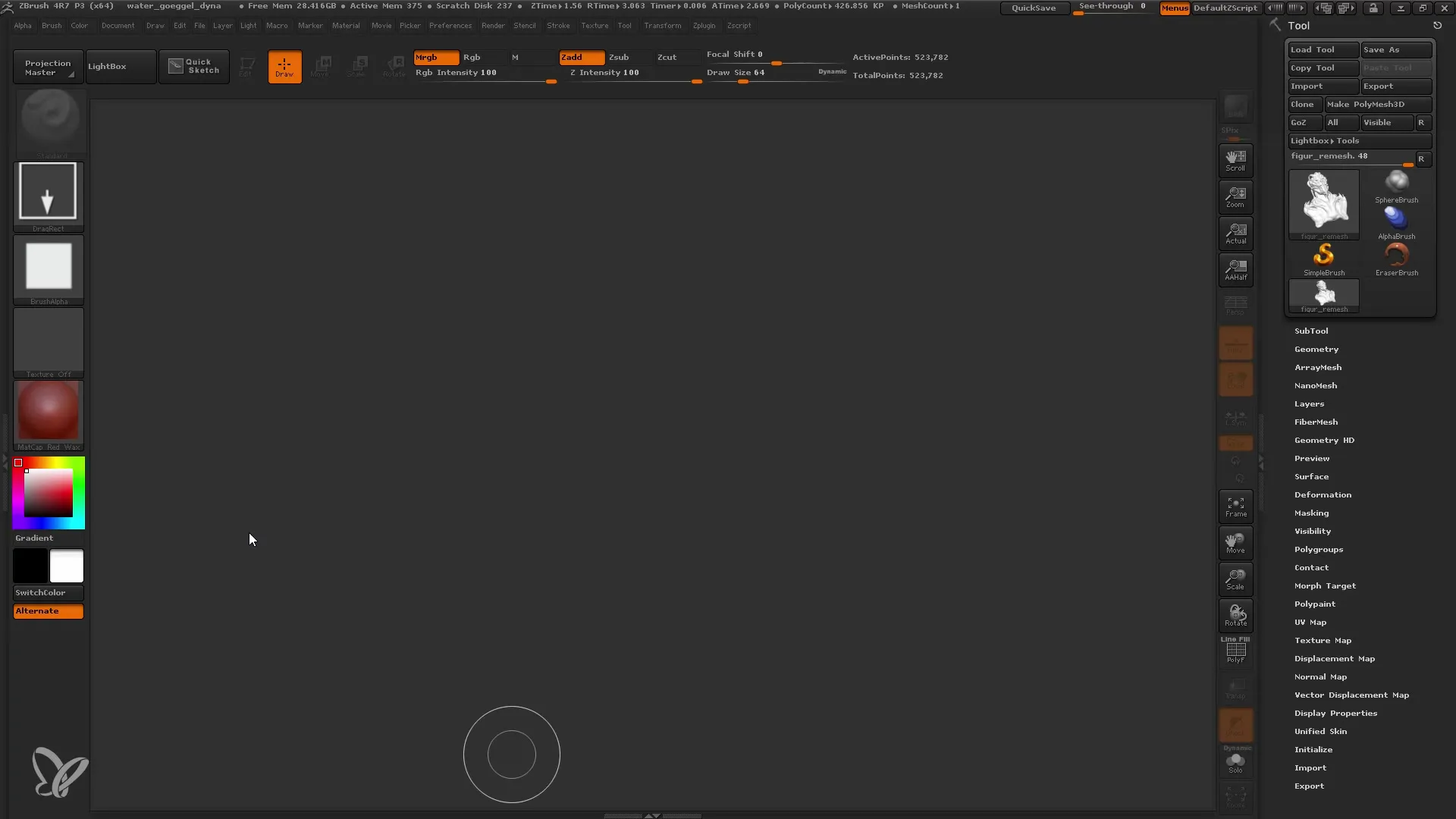
For å finne ut hvor tetthet nettet ditt er, kan du nå se på polygonantallet. I dette tilfellet har vi et halvt million polygoner. Dette er allerede et veldig tett nett som du vanligvis ønsker å redusere. Merk at ingenting har blitt endret ennå – dette er bare utgangspunktet for arbeidet ditt.
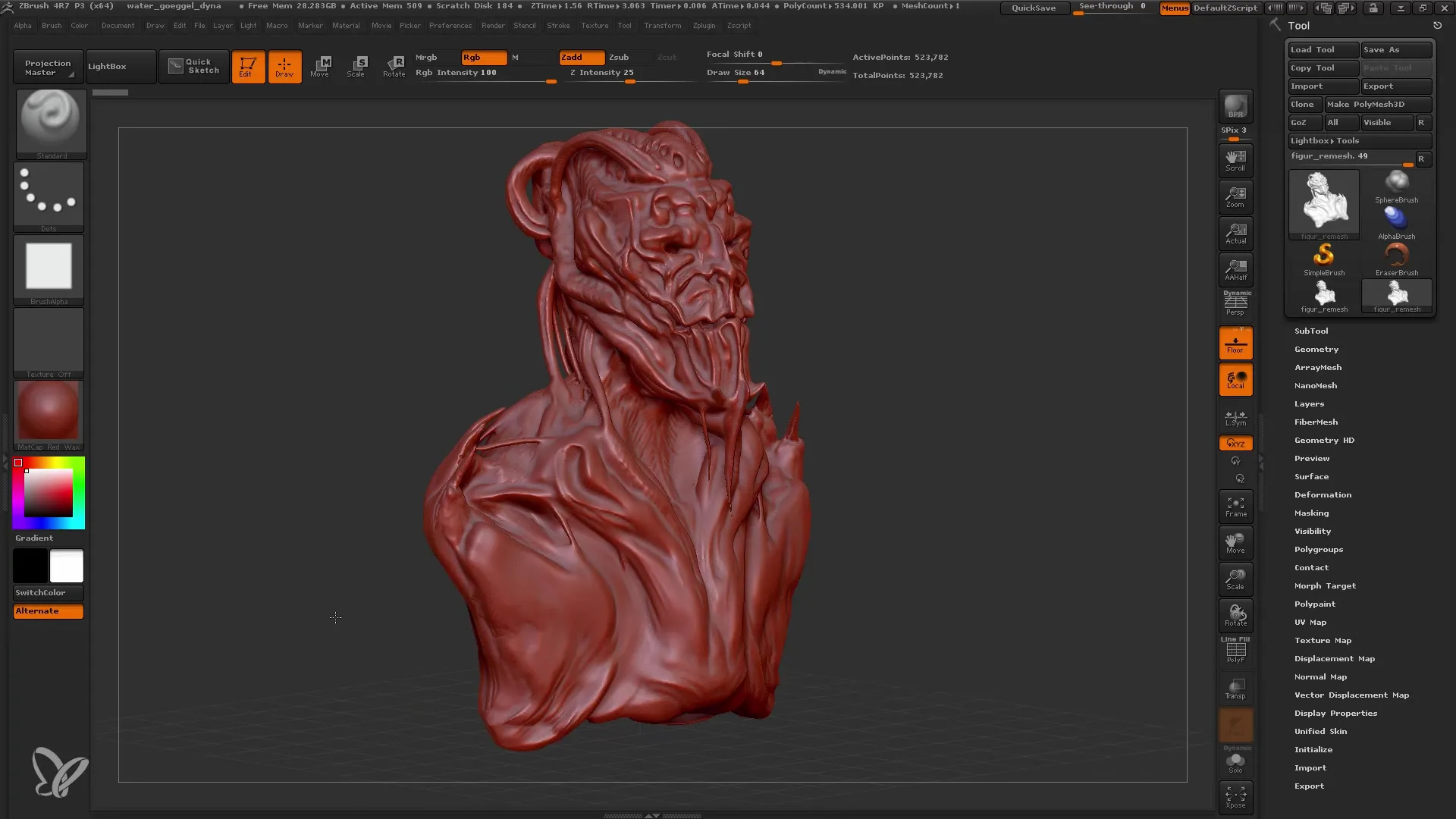
For å redusere polygonantallet før du bruker ZRemesher, må du slå av Dynamesh. Klikk på de tilsvarende knappene og forsikre deg om at du kan se modellen riktig. I neste steg er det viktig at du har et klart mål for øyet: Du ønsker å lage et nytt, renere mesh med færre polygoner, samtidig som alle viktige detaljer beholdes.
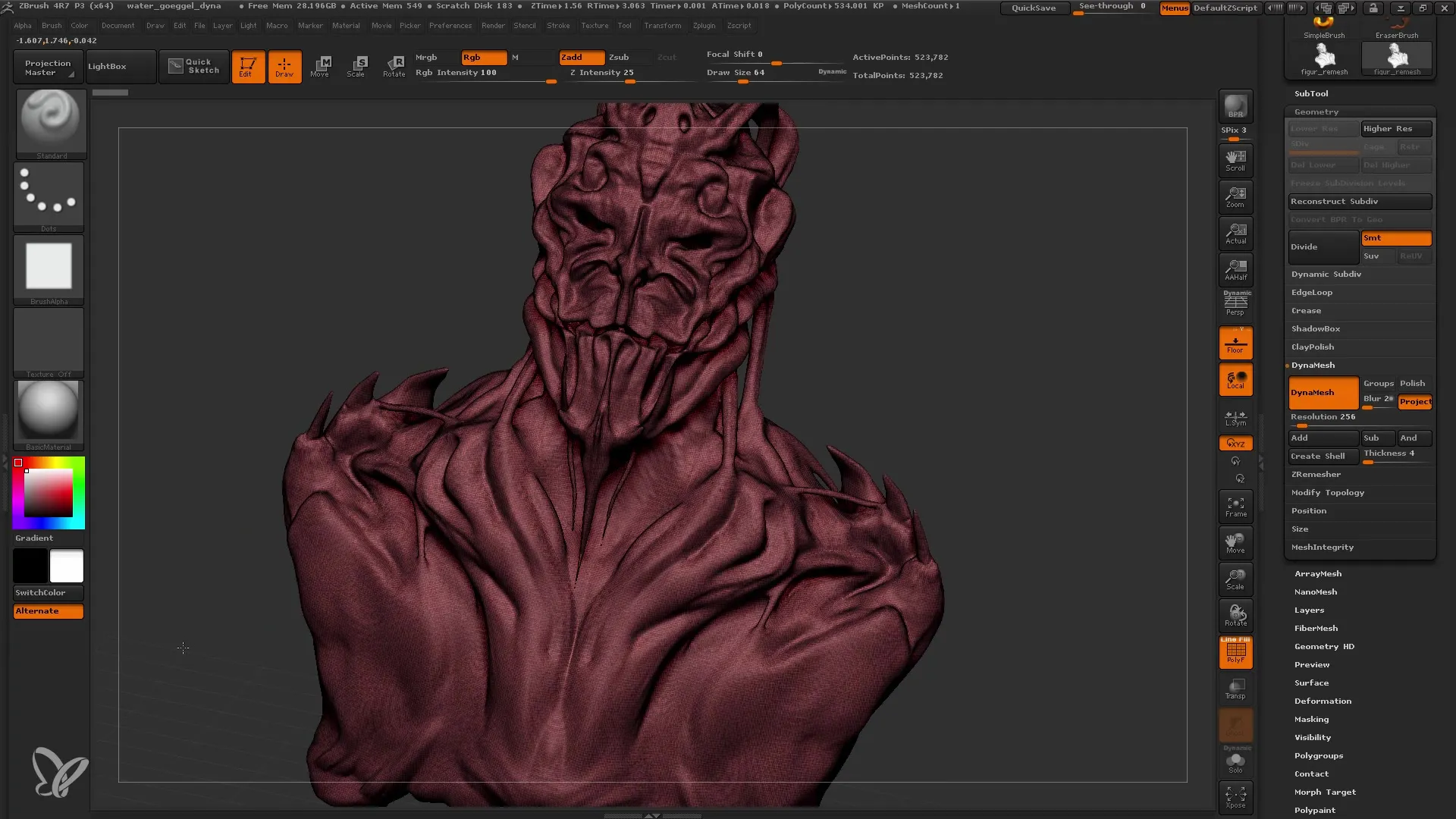
Neste steg er å duplisere objektet ditt. Dupliseringer er veldig viktige, da du ønsker å beholde det opprinnelige Dynamesh-objektet som referanse. Gi den nye varianten ditt eget navn, for eksempel "Remesh".
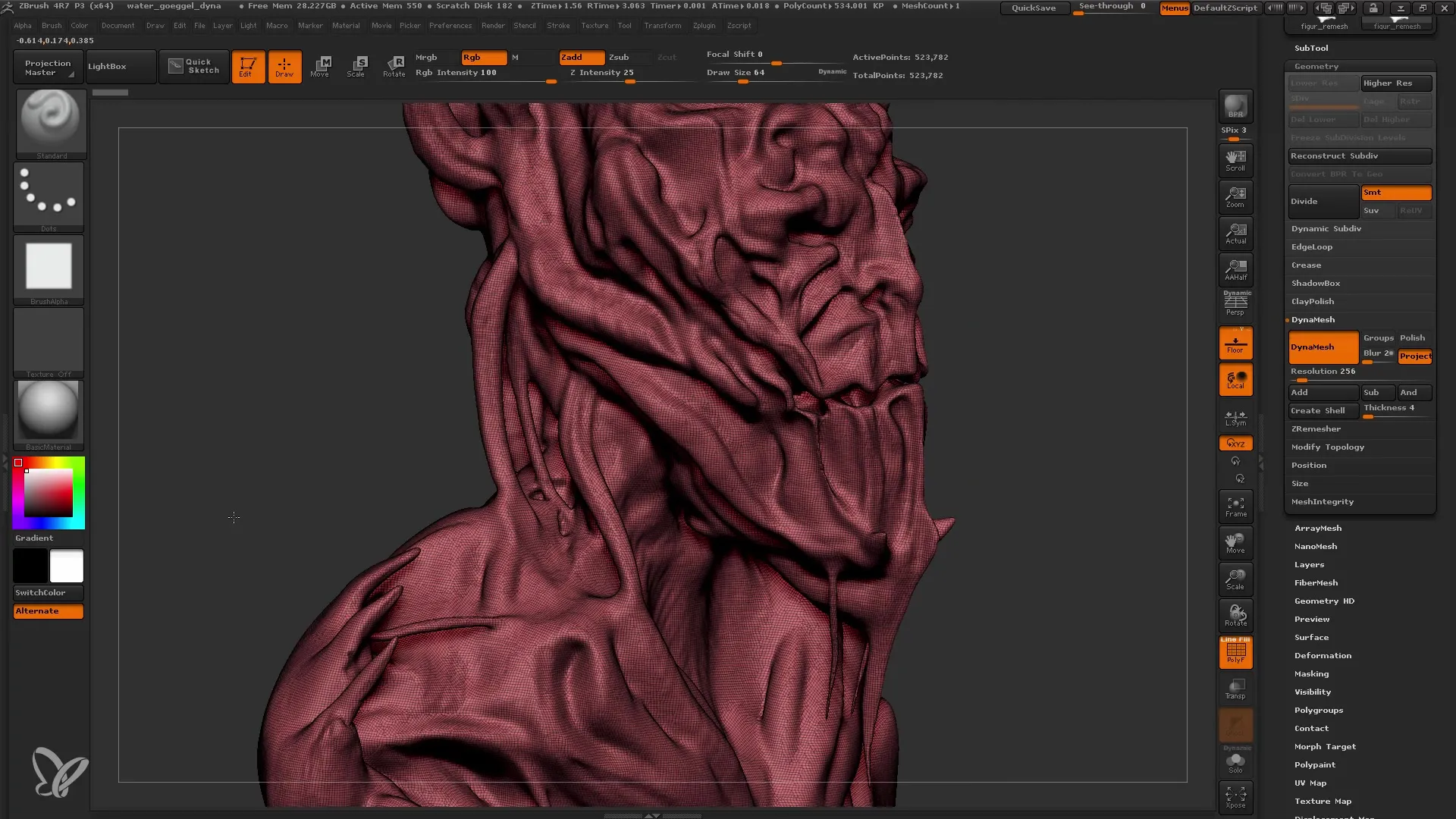
Før du begynner med ZRemesher, må du sørge for at du har lagret prosjektet ditt. ZRemesher krever mye prosessorkraft, noe som kan føre til overbelastning eller til og med krasj av datamaskinen. Det er derfor ekstremt viktig å lagre jevnlig.
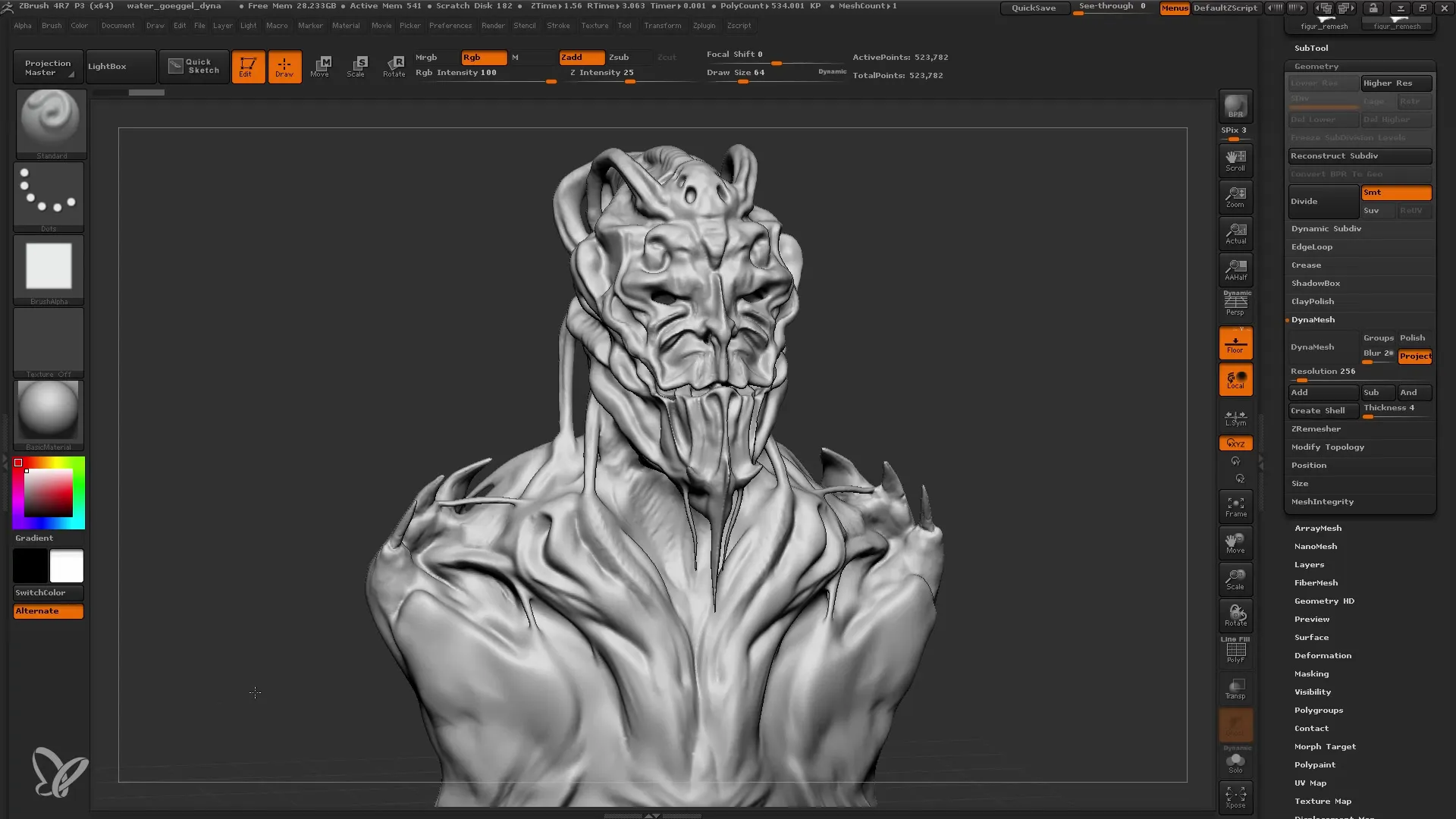
Nå kan du gå til "Subtool"-menyen og finne ZRemesher-funksjonen under "Geometry". Her kan du justere ulike innstillinger for å sette ønsket polygonantall. Standardalternativet fungerer vanligvis bra, spesielt når du starter med rundt 500 000 polygoner. Klikk nå på ZRemesher-knappen og vent mens ZBrush jobber.
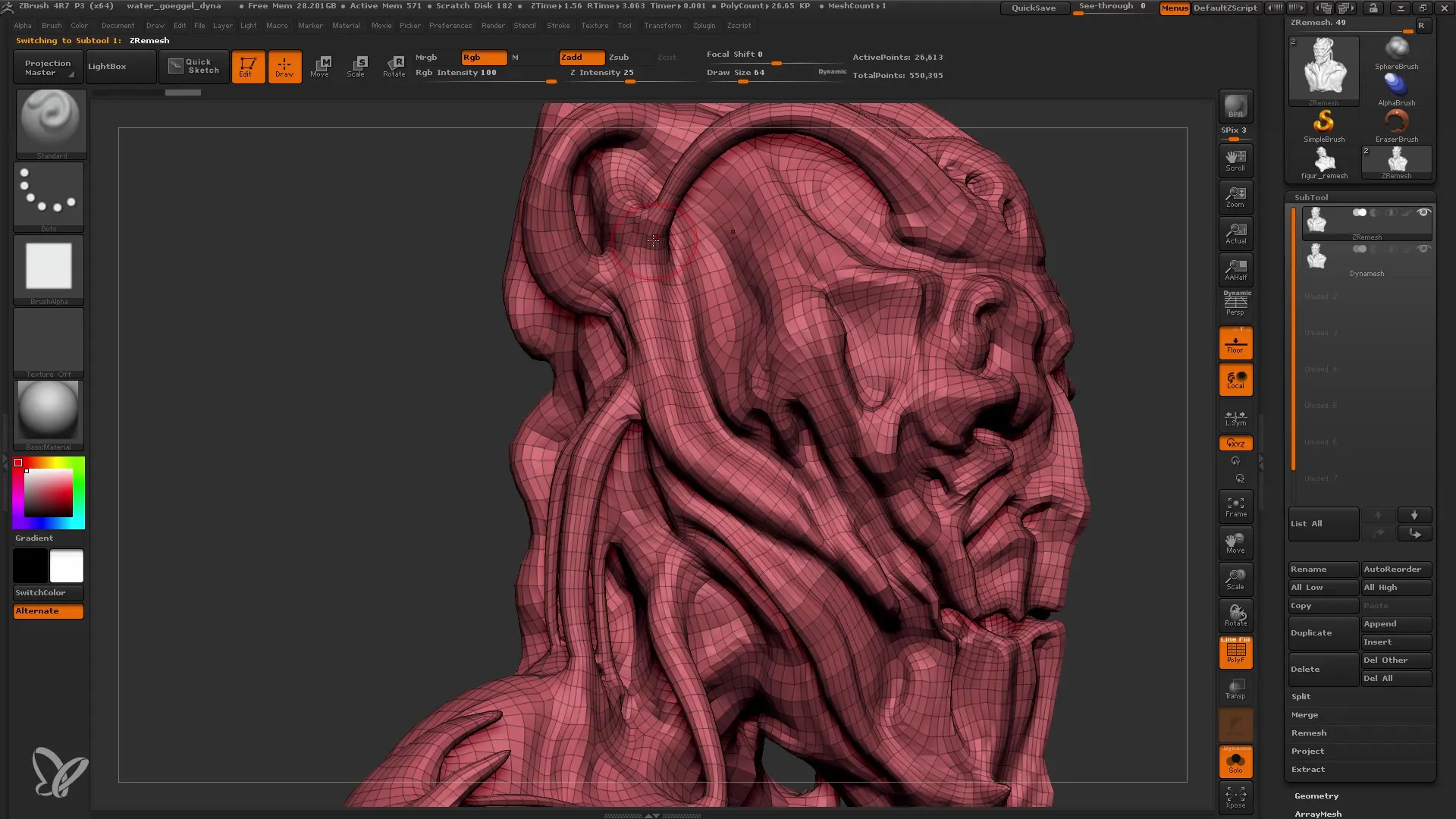
Når ZRemesher er ferdig med arbeidet sitt, bør du sjekke polygonantallet. I dette tilfellet er vi nå på omtrent 26 000 polygoner uten betydelig detaljtavtap. Du kan sammenligne resultatene og la deg overraske over hvor godt formene ble beholdt, samtidig som polygonantallet ble kraftig redusert.
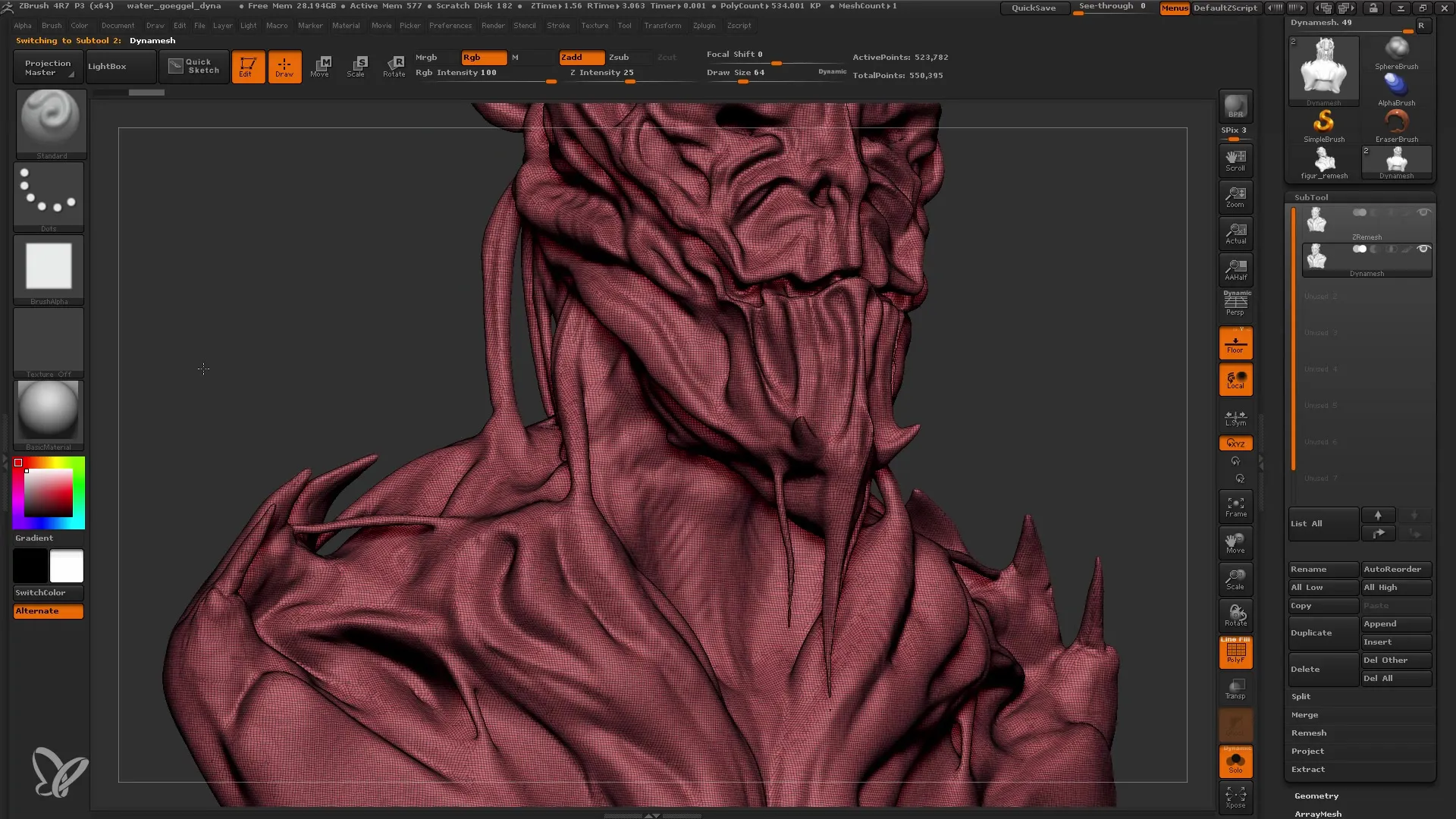
For å lage UV-kartet ditt, gå til pluginen "UV Master". Her kan du bruke "Unwrap"-funksjonen for å forberede nettet ditt for teksturering. Vær oppmerksom på at mye prosessorkraft kreves her også, så ikke glem å lagre arbeidet ditt.
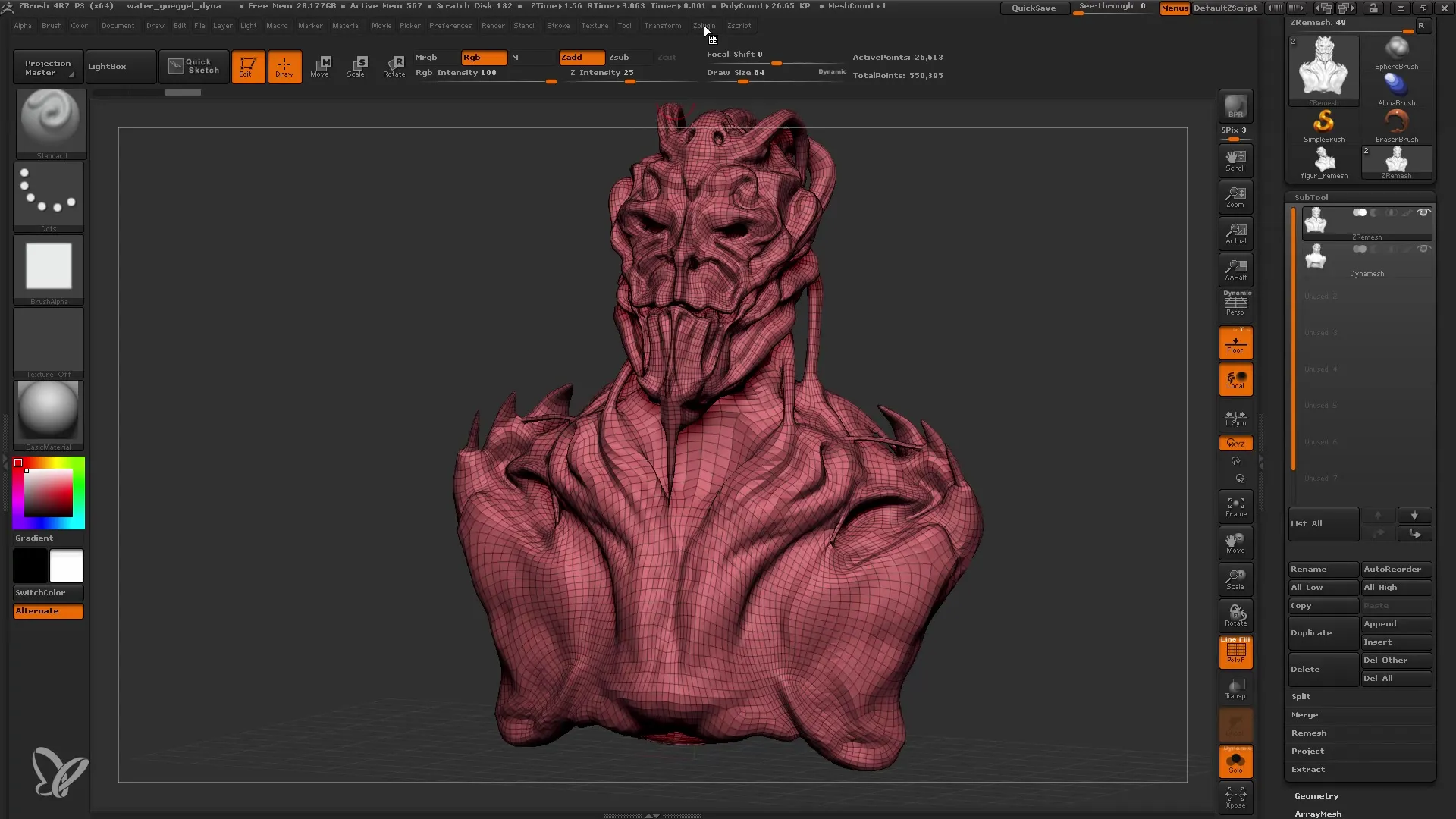
Etter Unwrapping kan du se hvordan UV-kartet ditt ser ut. Bruk "Morph UV"-funksjonen for å se layouten til UV-kartet ditt. Dette er avgjørende for å kunne bruke teksturene riktig senere, og for å sikre at du ikke mister detaljer.
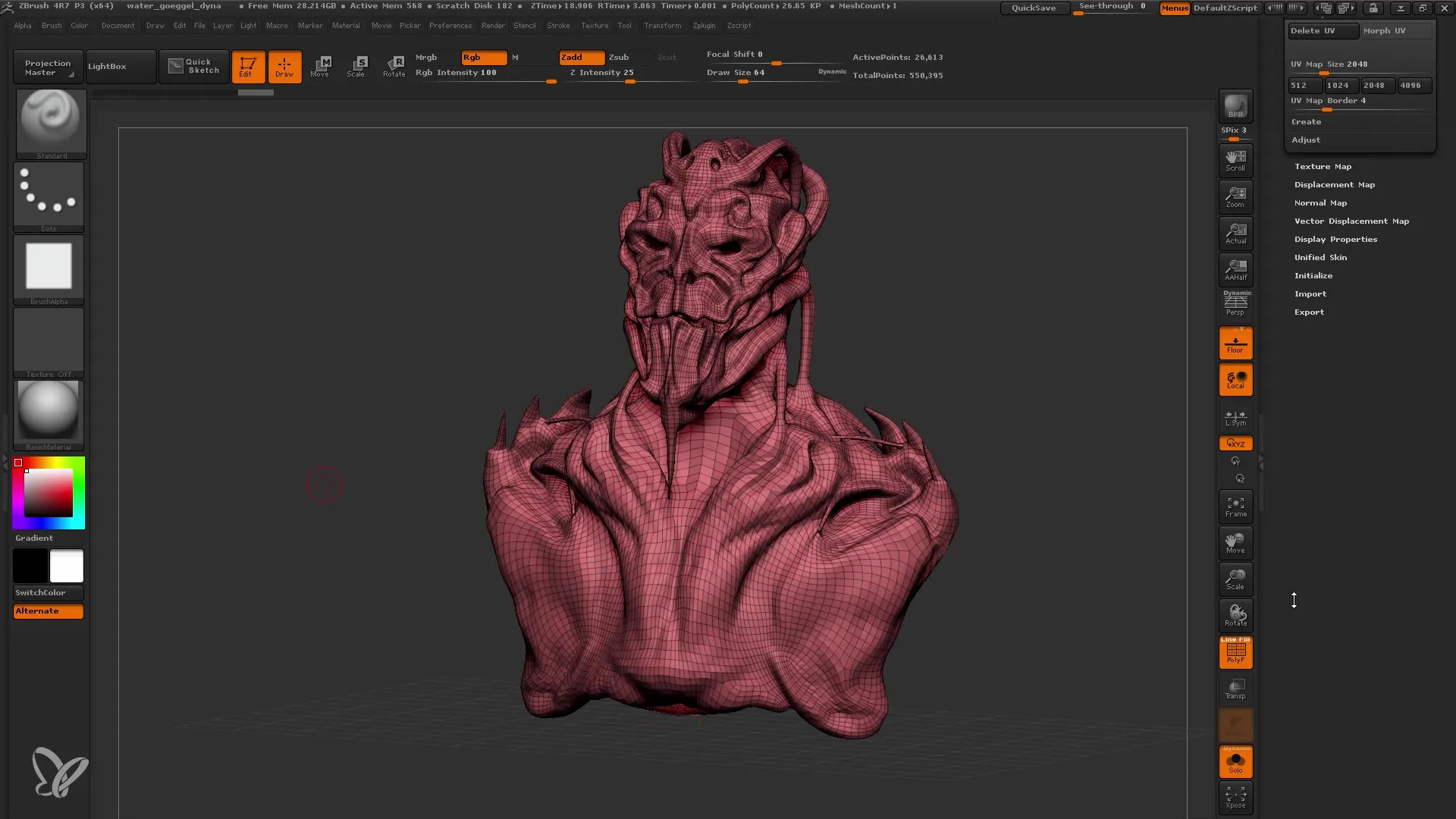
Nå vil vi projisere detaljene fra det opprinnelige Dynamesh-objektet på det nye Remesh-modellen. Aktiver synligheten på det opprinnelige modellen, forsikre deg om at "Solo"-funksjonen er deaktivert, slik at begge modellene er synlige.
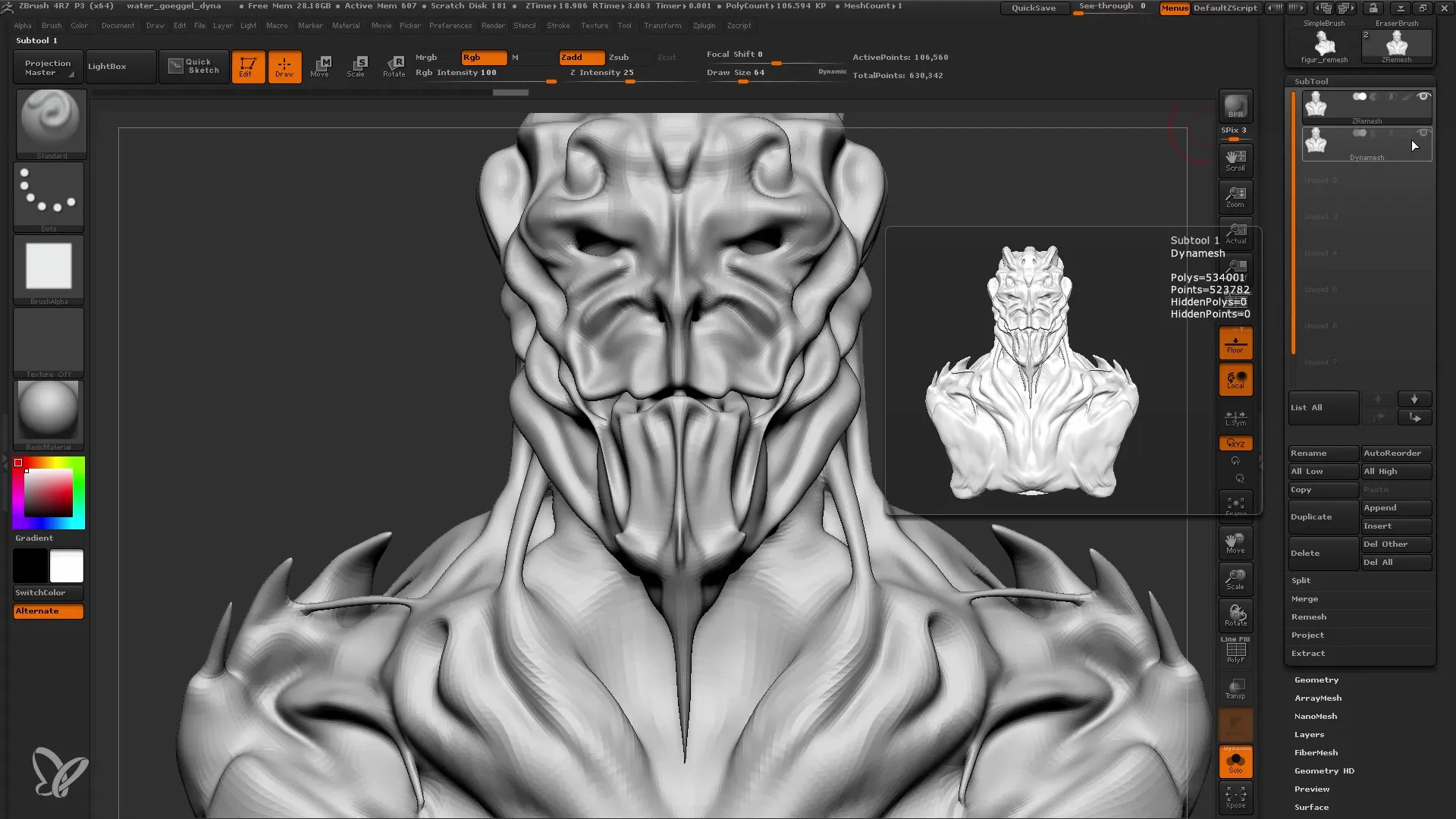
Gå deretter til innstillingene under "Project" og klikk på "Project All". Legg merke til endringen i detaljene - du har nå muligheten til å bruke dine tidligere detaljer for å forbedre det nye meshet.
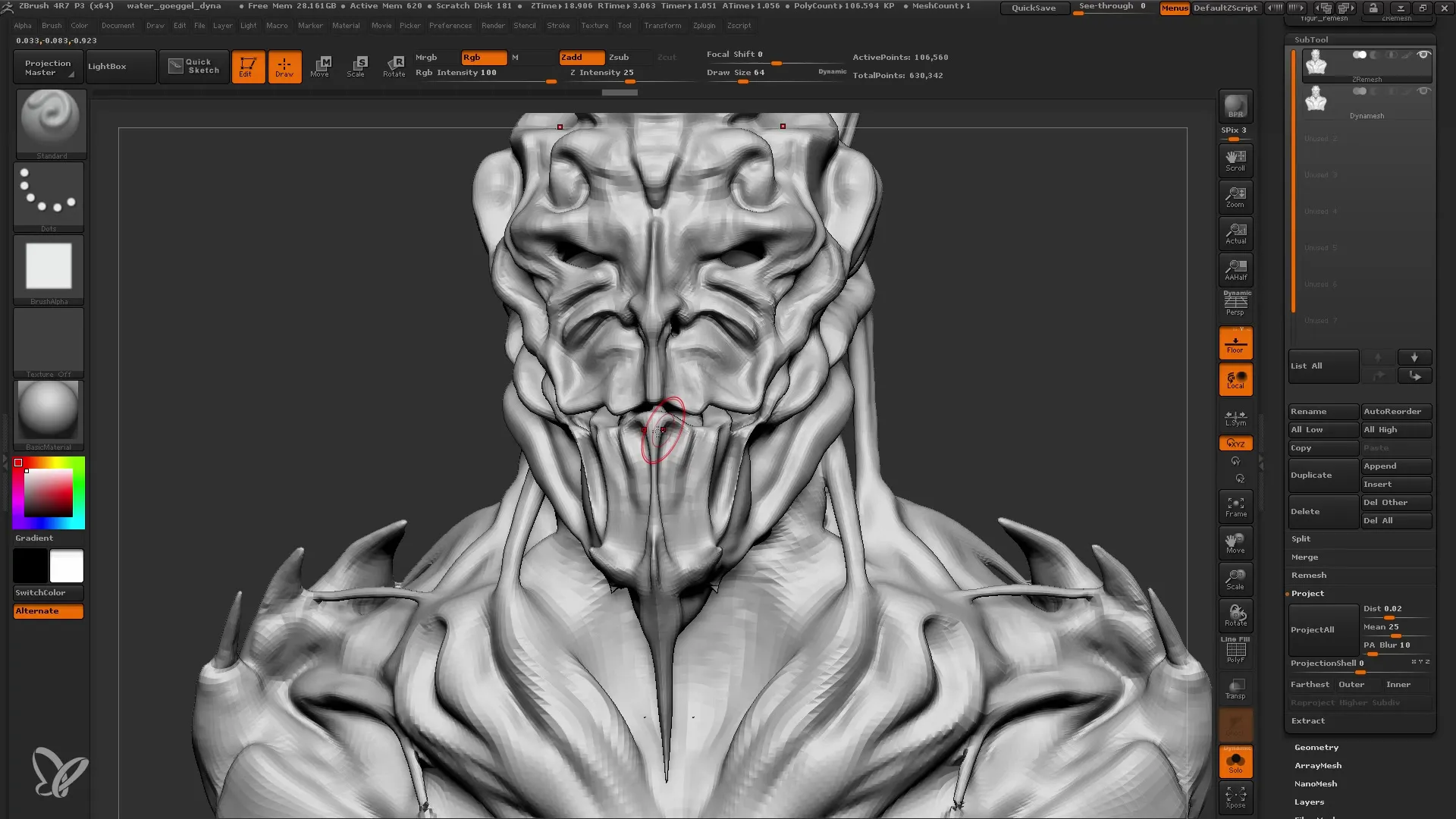
Detaljene kan projiseres gjentatte ganger for å sikre at du får den best mulige fargetonen og detaljrikdommen. I dette eksempelet ønsker vi at detaljene fra det opprinnelige modellen blir fullstendig overført.
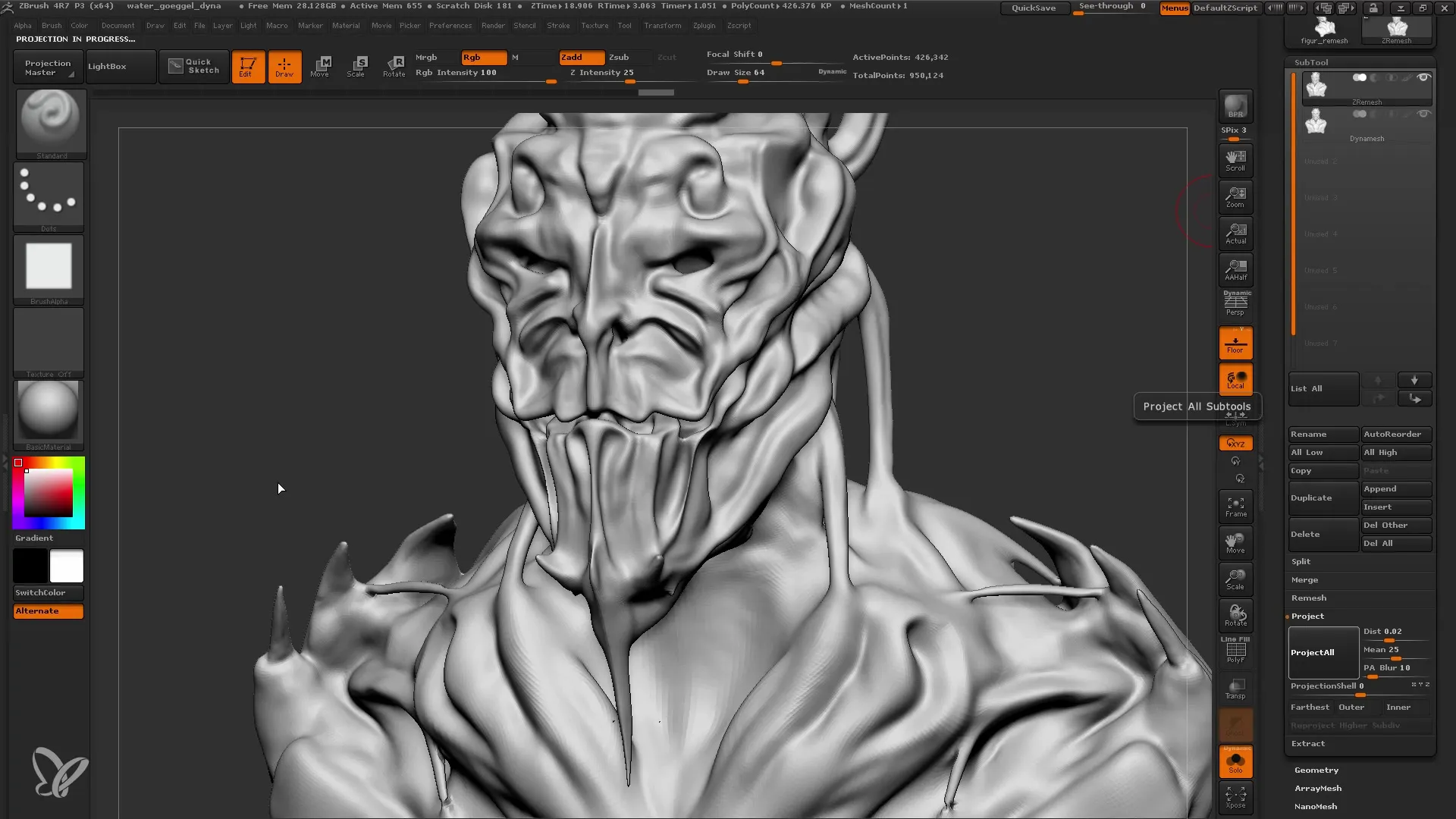
Til slutt, etter å ha jobbet med Subdivision Levels, kan du bestemme hvor mye detaljer du ønsker å legge til i modellen din. ZBrush lar deg legge til Subdivision Levels uten å endre antall basispolygoner.
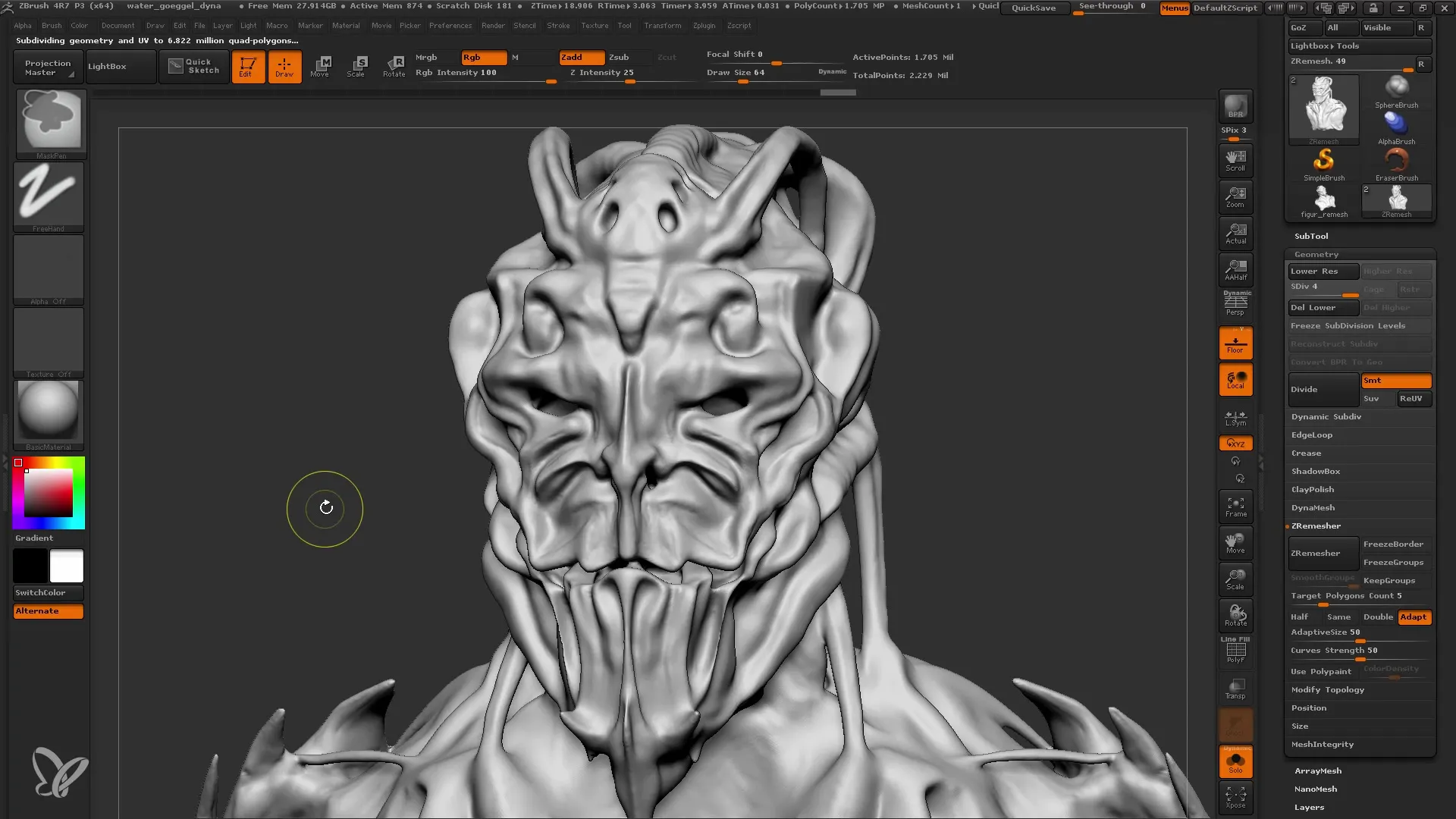
Oppsummering
ZRemesher er et utmerket verktøy for å effektivt redusere komplekse modeller i ZBrush uten å miste mange av de opprinnelige detaljene. Med riktig forberedelse og forståelse for prosessen kan du betydelig forbedre modellene dine.
Ofte stilte spørsmål
Hva er ZRemesher?ZRemesher er et verktøy i ZBrush som automatisk genererer ny topologi for 3D-modeller og optimaliserer polygonantallet.
Hvordan kan jeg bruke ZRemesher?For å bruke ZRemesher må du duplisere modellen din, slå av Dynamesh og tilpasse innstillingene før du klikker på "ZRemesher".
Hvorfor bør jeg opprette UV-kartet?Et UV-kart er avgjørende for teksturering, da det angir hvilken farge eller tekstur hvert polygon skal ha.
Kan jeg miste detaljer ved å bruke ZRemesher?Ja, noen fine detaljer kan gå tapt, men de kan enkelt gjenopprettes ved å projisere detaljene fra det opprinnelige modellen på det nye meshet.
Hva er den beste måten å sikre at jeg ikke mister data ved å jobbe med ZBrush?Lagre arbeidet ditt jevnlig og dupliser modellen din før du bruker avanserte operasjoner som ZRemesher.


